- Wer kann meine Kommentare zu den Beiträgen anderer Personen auf Facebook sehen?
- Wie deaktiviere ich die relevantesten Kommentare auf Facebook?
- So deaktivieren Sie Kommentare auf Facebook Live
- Wie deaktiviere ich Kommentare zu Facebook-Beiträgen und -Anzeigen?
- Wie deaktiviere ich Kommentare zu Facebook-Gruppenbeiträgen?
- Wie kann ich Kommentare für meinen bestimmten Facebook-Beitrag deaktivieren?
- Deaktivieren Sie Kommentare auf Facebook live auf dem Computer
- Wie entfolge ich einem Facebook-Beitrag, nachdem ich einen Kommentar hinterlassen habe?
- Wie kann ich einen Kommentar ausblenden oder löschen?
- Wie verwalte ich die Kommentareinstellungen für Ihre Facebook-Posts?
- Wer kann meine Beiträge auf Facebook kommentieren?
- Wie deaktiviere ich Kommentare auf einer Facebook-Seite?
- Deaktivieren Sie Live-Kommentare auf Facebook in der Android-/iOS-/iPad-App
- Wie verstecke ich Kommentare zu meinen Facebook-Posts?
- Ist ein Kommentar zu einem Facebook-Post immer öffentlich?
- Kann ich Kommentare in einer Facebook-Gruppe, deren Administrator ich bin, deaktivieren?
- Wie schalte ich die Kommentare größtenteils aus Teil 1?
- Fazit
Mit der Facebook-Live-Funktion verbinden sich die meisten Ihrer Lieblings-Influencer und großen Persönlichkeiten über einen Live-Video-Chat mit ihren Fans. Sie können auch über die Live-Kommentarfunktion mit ihnen interagieren. Es kann jedoch sehr ablenkend sein, all diese Kommentare auf dem Bildschirm schweben zu sehen. Möchten Sie Kommentare für Ihre Facebook-Live-Übertragungen deaktivieren? Ob Sie ein Unternehmen oder eine Einzelperson sind, es gibt mehrere Gründe, warum Sie dies tun sollten. Vielleicht machst du dir Sorgen über Trolle und negatives Feedback, oder vielleicht möchtest du einfach nur die Anzahl der Kommentare begrenzen, damit sich die Leute darauf konzentrieren können, das Video anzusehen. In jedem Fall ist es einfach, Kommentare für Ihre Facebook Live-Videos zu deaktivieren. Hier ist wie:
1. Klicken Sie auf Ihrer Newsfeed-Seite oben auf dem Bildschirm auf die Option „Live“.
2. Wählen Sie ein Video aus, das Sie bereits live übertragen haben (oder derzeit live übertragen), klicken Sie dann auf die drei Punkte in der oberen rechten Ecke des Videos und wählen Sie „Datenschutz bearbeiten“.
Wer kann meine Kommentare zu den Beiträgen anderer Personen auf Facebook sehen?
Wenn Sie den Beitrag einer Person kommentieren (Statusaktualisierung oder Link oder Foto oder irgendetwas, das sie geteilt hat), kann jeder, der den ursprünglichen Beitrag sehen kann, auch Ihren Kommentar sehen. Sie können die Datenschutzeinstellung des ursprünglichen Beitrags schnell anhand des Symbols daneben ermitteln. Das Globus-Symbol bedeutet „Öffentlich“.
Wie deaktiviere ich die relevantesten Kommentare auf Facebook?
Verwenden der Facebook-App (auf iPhone und Android)
- Scrollen Sie nach unten und navigieren Sie zu Einstellungen & Datenschutz > Einstellungen.
- Tippen Sie unter Zielgruppe und Sichtbarkeit auf „Follower und öffentliche Inhalte“.
- Scrollen Sie nach unten und schalten Sie den Schalter für „Kommentarrangfolge“ aus.
3 3Heute lernen wir, wie man Live-Kommentare auf Facebook ausschaltet. Wenn Sie sich also ziemlich oft Live-Videos ansehen, wird es für Sie hilfreich sein.
Heutzutage sind soziale Medien so berühmt geworden, dass jeder auf sozialen Medien wie Facebook, Twitter usw.Diese sind heute ein wesentlicher Bestandteil unseres Lebens, und Facebook ist unter allen am beliebtesten. Wir verwenden Facebook, um unsere Bilder, Videos und andere Aktivitäten zu teilen, um mit unserer Familie und unseren Freunden in Kontakt zu treten.
Manchmal sind Kommentare positiv und geben uns die Motivation, die Aufarbeitung fortzusetzen, aber es gibt viel Zeit, es gibt viele Spammer, die uns die Freude am Prozess vermiesen. Darüber hinaus nutzen Millionen von Menschen Facebook live, um ihre Arbeit und Veranstaltungen zu präsentieren, Informationen auszutauschen und Produkte zu bewerben oder zu verkaufen, da es eine der großen Plattformen für Benutzerbasis ist.

So deaktivieren Sie Kommentare auf Facebook Live
Immer wenn wir live gehen, kann der andere Benutzer alles kommentieren, um seine Meinung zu äußern. Viele der Kommentare sind wie Trolling, Kritik und andere Formen negativer Kommentare. Für diese Art von Fällen möchten Sie möglicherweise den Kommentarbereich in Facebook Live deaktivieren.
Wie deaktiviere ich Kommentare zu Facebook-Beiträgen und -Anzeigen?
Klicken Sie auf die kleinen Punkte neben dem Kommentar und wählen Sie dann Kommentar ausblenden. Wie deaktiviere ich Kommentare zu Facebook-Posts und -Anzeigen? Obwohl es sehr einfach ist, Kommentare zu Beiträgen in Facebook-Gruppen zu deaktivieren, kann es sehr schwierig sein, dies für Seitenbeiträge und Anzeigen zu tun.
Wie deaktiviere ich Kommentare zu Facebook-Gruppenbeiträgen?
Im Gegensatz zu persönlichen Beiträgen können Sie Kommentare zu Beiträgen in einer Facebook-Gruppe vollständig deaktivieren. Dazu müssen Sie Administrator oder Moderator der Gruppe sein. Um diese Option zu verwenden, greifen Sie auf den Beitrag zu, für den Sie Kommentare auf Facebook deaktivieren möchten. Klicken Sie oben rechts im Beitrag auf die drei Punkte. Klicken Sie im Drei-Punkte-Menü auf „Kommentieren deaktivieren“.
Wie kann ich Kommentare für meinen bestimmten Facebook-Beitrag deaktivieren?
So deaktivieren Sie Kommentare auf einer Facebook-Seite
- Klicken Sie auf den Link Einstellungen in der oberen rechten Ecke Ihrer Facebook-Seite
- Gehen Sie von hier aus zur Registerkarte „Allgemein“ und suchen Sie den Abschnitt „Seitenmoderation“.
- Klicken Sie rechts auf Bearbeiten
- Der Abschnitt Moderation der Seite wird um ein Feld für Schlüsselwörter erweitert
Sie können einen bestimmten Benutzer blockieren oder Kommentare nur für Freunde und Familie erstellen, um das Spammen von Kommentaren zu stoppen. Aber es ist ein langwieriger Prozess. Sie müssen jeden Benutzer überprüfen und einen nach dem anderen blockieren. Wenn Sie den Kommentarbereich loswerden möchten, während Sie live auf Facebook sind, finden Sie hier die Schritte je nach Gerät.
Anzeige
Anzeige
Deaktivieren Sie Kommentare auf Facebook live auf dem Computer
Viele Benutzer ziehen es vor, ein Facebook Live zu machen, um das Gameplay oder ein Video von ihrem Computer zu teilen. So deaktivieren Sie Kommentare und Reaktionen in einem Live-Video, das Sie sich auf Ihrem Computer ansehen:
Öffnen Sie Facebook im Browser und melden Sie sich bei Ihrem Konto an.
Klicken Sie nun auf die Live-Video Option unter dem Beitragsbereich.
Anzeige
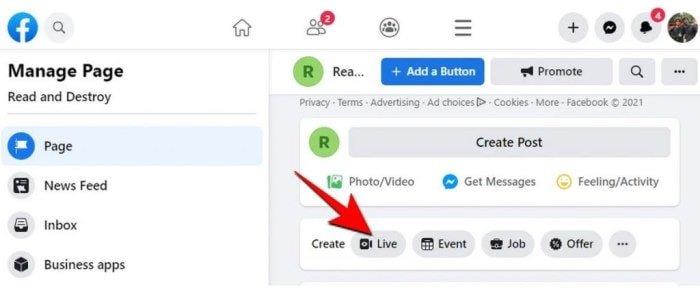
Klicken Sie dann auf die Geh Leben Registerkarte und dann Nächste.
Navigieren Sie nun auf der Einstellungsseite Ihres Live-Streams zu Kommentarbereich unter dem Einstellung Option unten auf dem Bildschirm und klicken Sie darauf, um weitere Optionen anzuzeigen.
Wie entfolge ich einem Facebook-Beitrag, nachdem ich einen Kommentar hinterlassen habe?
- Sie müssen Facebook auf Ihrem Computer durchsuchen, nicht auf Ihrem Mobiltelefon, um den Thread anzuzeigen, der alle Warnungen verursacht. …
- Sobald Sie sich den Beitrag angesehen haben, können Sie ihn ganz einfach entfolgen, indem Sie auf den Link „Beitrag entfolgen“ klicken. …
- Die gleiche Methode kann verwendet werden, um einem Beitrag auf Facebook zu folgen, auch wenn Sie keinen Kommentar hinterlassen haben. …
Wie kann ich einen Kommentar ausblenden oder löschen?
So gehen Sie in drei einfachen Schritten vor: 1. Suchen Sie den Kommentar, den Sie ausblenden möchten. 2. Klicken Sie auf die drei Punkte auf der rechten Seite des Kommentars. 3. Die verfügbaren Optionen werden angezeigt, und Sie können den Kommentar entweder ausblenden oder löschen
Anzeige

Wählen Sie nun nach Ihren Wünschen aus, um die Kommentare von der verfügbaren Option einzuschränken.

Diese Methode ist nur für Events, Seiten und Gruppen verfügbar.
Die zweite Möglichkeit, die Kommentare im Live-Stream auszuschalten, besteht darin, auf zu klicken das Blockkommentar-Icon von unten rechts, um die einzuschalten Ruhemodus nachdem Sie einen Live-Stream gestartet oder angesehen haben.

Sie können auch erneut klicken, um die Kommentare und Reaktionen wieder zu aktivieren.
Wie verwalte ich die Kommentareinstellungen für Ihre Facebook-Posts?
Von Ihnen erwähnte Profile und Seiten: Wenn Sie in Ihrem Beitrag ein Facebook-Profil oder eine Facebook-Seite erwähnen, kann dieses Profil oder diese Seite Ihren Beitrag kommentieren. Und das ist alles, was Sie brauchen, um die Kommentareinstellungen für Ihre Facebook-Posts zu verwalten. Wenn es bestimmte Freunde gibt, die Sie nicht zu Ihrem Beitrag kommentieren möchten, möchten Sie den Beitrag möglicherweise vollständig vor ihnen verbergen.
Wer kann meine Beiträge auf Facebook kommentieren?
Sie haben die Möglichkeit, auszuwählen, wer Ihre Beiträge kommentieren darf, und zwar aus Optionen wie „Öffentlich“, „Freunde“ und „Personen/Seiten“, die im Beitrag erwähnt werden. Klicken Sie auf „Wer kann Ihren Beitrag kommentieren?“. Facebook-Gruppen können sich manchmal als das Land heftiger und kontroverser Auseinandersetzungen erweisen.
Wie deaktiviere ich Kommentare auf einer Facebook-Seite?
So deaktivieren Sie Kommentare zu Ihrem Facebook-Beitrag (neuestes Update)
- Deaktivieren von Kommentaren zu Ihren Facebook-Posts. Öffnen Sie facebook.com in Ihrem Browser. …
- Deaktivieren von Kommentaren zum Beitrag einer Facebook-Seite. Gehen Sie zu Ihrer Facebook-Seite. …
- Facebook-Kommentare wieder aktivieren. Um das Kommentieren wieder zuzulassen, klicken Sie einfach im selben Dropdown-Menü auf Kommentieren aktivieren.
- Häufig gestellte Fragen. …
Deaktivieren Sie Live-Kommentare auf Facebook in der Android-/iOS-/iPad-App
Die Facebook Live-Freigabefunktion wird aufgrund ihrer Bequemlichkeit häufig zum Erfassen von Ereignissen von Mobilgeräten verwendet. So deaktivieren Sie Kommentare und Reaktionen in einem Live-Video, das Sie sich in der Facebook-App ansehen oder streamen, hier sind die Schritte:
- Öffnen Sie die Facebook-App auf Ihrem Handy.
- Wählen Sie jetzt einen Live-Facebook-Feed aus.
- Tippen Sie auf Beliebig Live-Video Streamen oder starten Sie ein beliebiges Live-Video auf Ihrem Handy.
- Standardmäßig sind Kommentare und Reaktionen auf dem Bildschirm verfügbar.

- Um die Kommentare und Erstellung zu deaktivieren, Wische nach rechts auf dem Bildschirm.
- Jetzt sind die Kommentare in Ihrem Livestream deaktiviert und Sie können sie wieder aktivieren, indem Sie Nach links wischen auf Ihrem Handy-Bildschirm.

Wie verstecke ich Kommentare zu meinen Facebook-Posts?
Klicken Sie auf den öffentlichen Text, um das Dropdown-Menü zu öffnen, und wählen Sie eine der Optionen aus. Jetzt können nur die Personen, die Sie zulassen, Ihre Beiträge kommentieren. Im Extremfall erhalten nur Ihre Freunde Zugriff auf die Kommentare.
Ist ein Kommentar zu einem Facebook-Post immer öffentlich?
Das kann schwierig sein, je nachdem, welche Art von Dingen Sie kommentieren. Wenn es von einer „Seite“ wie einer öffentlichen Berühmtheit / Firma stammt, ist es immer öffentlich. Und einige Freunde teilen möglicherweise einige ihrer Beiträge öffentlich. Aimee Amburgeysagt am 19. September 2015 um 12:37 Uhr
Kann ich Kommentare in einer Facebook-Gruppe, deren Administrator ich bin, deaktivieren?
In jeder Facebook-Gruppe, in der Sie Administrator oder Moderator sind, können Sie jedoch Kommentare für jeden gewünschten Beitrag vollständig deaktivieren. Sie können ändern, wer Ihre Beiträge kommentieren kann, sowohl für alle Ihre öffentlichen Beiträge als auch für die ausgewählten öffentlichen Beiträge. Wir zeigen Ihnen, wie Sie die Optionen für beide Beitragstypen verwalten.
Wie schalte ich die Kommentare größtenteils aus Teil 1?
So deaktivieren Sie die Kommentare größtenteils Teil 1 Gehen Sie über Ihren bevorzugten Webbrowser zu Facebook, Chrome wird bevorzugt. 2 Klicken Sie dann auf das dreieckige Symbol in der oberen rechten Ecke des Bildschirms. 3 Klicken Sie anschließend im Dropdown-Menü auf die Schaltfläche Einstellungen, um fortzufahren.
- Sie können auch auf tippen Live-Stream-Video und dann das Symbol in der oberen rechten Ecke neben drei Punkten, um den Kommentarbereich zu deaktivieren, und tippen Sie erneut darauf, um ihn zu aktivieren.
Fazit
Hier ist der Vorgang zum Deaktivieren der Kommentare im Live-Video auf Facebook auf allen Geräten. Wir hoffen, dass Sie es selbst tun und die unerwünschten Kommentare deaktivieren können, die Sie vom Live-Streaming Ihres Videos ablenken. Wenn Sie diesbezüglich Fragen haben, können Sie uns dies mitteilen, indem Sie unten einen Kommentar abgeben.










--good-funny-weird-nicknames-for-discord.jpg)
